
Usporiadanie médií a udalostí v iMovie na Macu
Ak sa rozhodnete importovať do svojej knižnice zaznamenané video, iMovie automaticky umiestni klipy do udalostí na základe dátumu a času, kedy boli zábery nahrané. Udalosti sú ako priečinky obsahujúce vaše klipy. Napriek ich pôvodnému zoskupeniu na základe času môžete udalosti používať na zoskupenie klipov ľubovoľným spôsobom, ktorý vám vyhovuje.
Keď v zozname Knižnice vyberiete udalosť, klipy, ktoré sa v nej nachádzajú, sa zobrazia v prehliadači.
Ak sa zoznam Knižnice nezobrazuje, kliknite na tlačidlo zoznamu Knižnice ![]() v hornej časti prehliadača.
v hornej časti prehliadača.
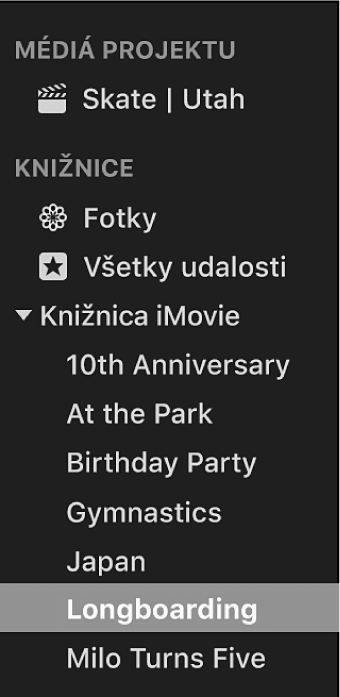
Zoradenie udalostí v zozname Knižnice
Zoznam Knižnice môžete prispôsobiť tak, aby sa udalosti zobrazovali v poradí, aké zvolíte.
V apke iMovie ![]() na Macu vykonajte jeden z nasledujúcich krokov.
na Macu vykonajte jeden z nasledujúcich krokov.
Zoradenie udalostí podľa názvu: Vyberte Zobraziť > Zoradiť udalosti podľa > Názov.
Zoradenie udalostí od najnovších po najstaršie: Vyberte Zobraziť > Zoradiť udalosti podľa > Od najnovších.
Keď zoradíte udalosti podľa dátumu, udalosti v každej knižnici sa zoskupia podľa rokov.
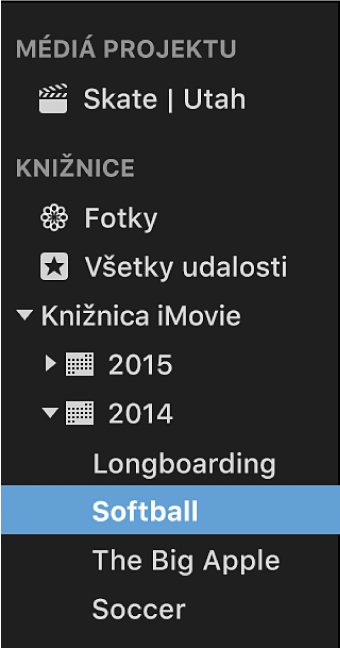
Zoradenie udalostí od najstarších po najnovšie: Vyberte Zobraziť > Zoradiť udalosti podľa > Od najstarších.
Vytvorenie a premenovanie udalostí
V apke iMovie
 na Macu vyberte v zozname Knižnice požadovanú knižnicu, kde chcete vytvoriť udalosť.
na Macu vyberte v zozname Knižnice požadovanú knižnicu, kde chcete vytvoriť udalosť.Vyberte Súbor > Nová udalosť.
Nová udalosť sa objaví v zozname Knižnice a jej názov sa zvýrazní.
Ak chcete udalosť premenovať, zdajte nový názov.
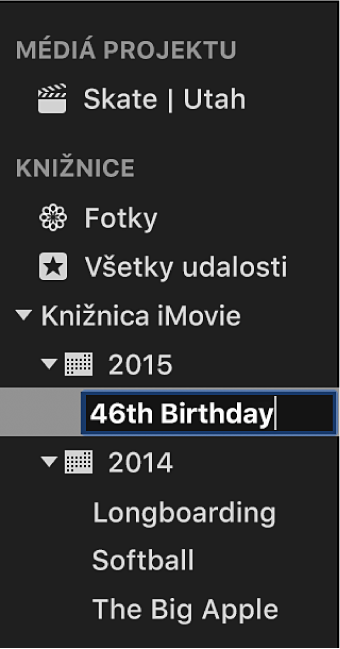
Poznámka: Ak chcete premenovať existujúcu udalosť, vyberte ju v zozname Knižnice, stlačte kláves Return a zadajte nový názov.
Kopírovanie alebo presúvanie klipov medzi udalosťami
V apke iMovie
 na Macu vyberte v zozname Knižnice udalosť obsahujúcu klipy, ktoré chcete presunúť alebo kopírovať.
na Macu vyberte v zozname Knižnice udalosť obsahujúcu klipy, ktoré chcete presunúť alebo kopírovať.V prehliadači vyberte klipy, ktoré chcete presunúť alebo skopírovať.
Tip: Ak chcete vybrať viacero klipov, podržte stlačený kláves Command a kliknite na klipy, ktoré chcete vybrať, alebo okolo klipov potiahnite štvoruholník výberu.
Vykonajte jednu z týchto činností:
Presúvanie klipov medzi udalosťami: Potiahnite vybrané klipy z jednej udalosti do druhej.
Kopírovanie klipov medzi udalosťami: So stlačeným klávesom Option potiahnite vybrané klipy z jednej udalosti do druhej a to tak, že najskôr začnete ťahať a potom počas ťahania stlačíte a podržíte kláves Option.
Poznámka: Ak potiahnete klipy z prehliadača a v postrannom paneli v časti Médiá projektu je vybraný váš projekt, budú klipy skopírované do cieľovej udalosti.
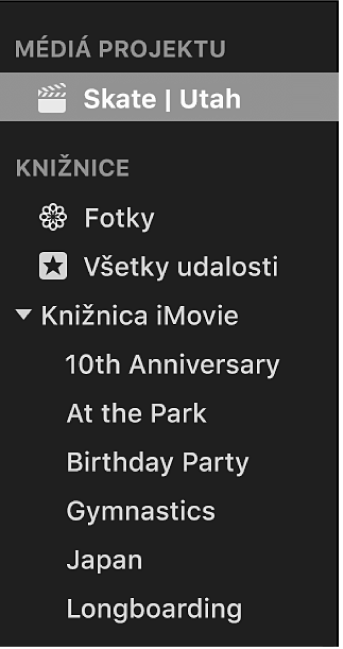
Ak chcete klipy presúvať alebo kopírovať z jedného úložného zariadenia na iné, prečítajte si časť Práca s viacerými knižnicami v iMovie na Macu.
Duplikovanie klipov
Klip môžete duplikovať a vyskúšať si tak rôzne efekty a ďalšie zmeny bez zásahu do pôvodnej verzie.
V apke iMovie
 na Macu vyberte v zozname Knižnice udalosť obsahujúcu klip, ktorý chcete duplikovať.
na Macu vyberte v zozname Knižnice udalosť obsahujúcu klip, ktorý chcete duplikovať.Dvakrát kliknite na klip, ktorý chcete duplikovať.
Ak vyberiete časť klipu, bude duplikovaný celý klip.
Tip: Ak chcete vybrať viacero klipov, podržte stlačený kláves Command a kliknite na klipy, ktoré chcete vybrať, alebo okolo klipov potiahnite štvoruholník výberu.
Vyberte Úpravy > Duplikovať film.
Zlúčenie alebo rozdelenie udalostí
Zlúčiť (skombinovať) môžete dve alebo viac udalostí v zozname Knižnice (napríklad, ak záznam, ktorý obsahujú, spolu úzko súvisí). Jednu udalosť je možné rozdeliť na viaceré udalosti.
V apke iMovie ![]() na Macu vykonajte jeden z nasledujúcich krokov.
na Macu vykonajte jeden z nasledujúcich krokov.
Zlúčenie udalostí: Vyberte udalosť v zozname Knižnice a potiahnite ju na udalosť, s ktorou ju chcete zlúčiť, alebo vyberte udalosti, ktoré chcete zlúčiť, a vyberte Súbor > Zlúčiť udalosti.
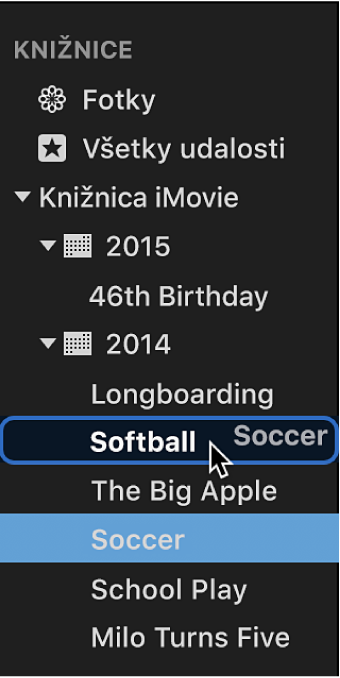
Rozdelenie jednej udalosti: Vytvorte nové udalosti, ktoré potrebujete, a presuňte klipy z pôvodnej udalosti do nových udalostí.
Vymazanie klipov a udalostí
Nepotrebné klipy môžete z udalosti vymazať. Môžete tiež vymazať celú udalosť a uvoľniť tak miesto v úložisku.
Poznámka: Ak chcete uvoľniť úložné miesto, musíte vymazať celú udalosť. Vymazaním klipov z udalosti sa úložné miesto neuvoľní.
V apke iMovie
 na Macu vykonajte jeden z nasledujúcich krokov:
na Macu vykonajte jeden z nasledujúcich krokov:Vymazanie udalosti: Vyberte udalosť v zozname Knižnice, ktorú chcete vymazať.
Vymazanie klipov v udalosti: Vyberte udalosť v zozname Knižnice obsahujúcu klipy, ktoré chcete vymazať, a potom v prehliadači vyberte klipy, ktoré chcete vymazať.
Tip: Ak chcete vybrať viacero klipov v tej istej knižnici, podržte stlačený kláves Command a kliknite na klipy, ktoré chcete vybrať, alebo okolo klipov potiahnite štvoruholník výberu.
Vyberte Súbor > Presunúť do koša.
Ak je klip, ktorý sa pokúšate vymazať, použitý v projekte, zobrazí sa pred jeho vymazaním výzva na odstránenie klipu z projektu.
Poznámka: Výberom klipu a stlačením tlačidla Delete sa klip označí ako zamietnutý. Ďalšie informácie nájdete v časti Hodnotenie klipov v iMovie na Macu.